Đánh giá Acer Swift 3 SF315: Phiên bản màn hình lớn, hiệu suất cao
02/04/2019 - 3.341 lượt xem
Những ai học về công nghệ thông tin hoặc có chút kiến thức về laptop thì chắc hẳn không xa lạ gì với USB Boot. Nó là thiết bị tuy nhỏ gọn nhưng giúp khắc phục các lỗi hệ thống rất hiệu quả. Nhưng nếu có một ngày laptop HP không nhận USB Boot thì phải làm sao? Hãy thử làm theo giải pháp dưới đây để khắc phục tình trạng này nhé.

USB Boot là một chiếc USB đã được nạp các hệ điều hành và các công cụ phần mềm cần thiết để khôi phục dữ liệu, phân vùng ổ cứng, kiểm tra tình trạng Ram,…. Nhưng có lẽ ứng dụng quan trọng nhất của thiết bị này là cài Windows và cài lại mật khẩu laptop. Có rất nhiều người đặt mật khẩu mới cho máy tính của mình mà quên mất không nhớ ra. Nếu như cài lại hệ điều hành thì không những mất nhiều thời gian mà còn mất luôn dữ liệu lưu trong ổ C. Thay vì đó, khi sử dụng USB Boot bạn chỉ mất khoảng 5 phút để xóa bỏ mật khẩu đã cài đặt trên máy mà không mất đi bất cứ dữ liệu nào.
Nếu đang dùng laptop HP mà máy không nhận USB Boot thi có thể là do Secure Boot đang hoạt động và Boot Legacy (Launch CMS) đang tắt làm cho chiếc máy tính không tương thích. Ngoài ra, máy tính thiếu Driver, nhiễm virus, cổng USB khóa hoặc tiếp xúc kém cũng gây nên tình trạng này.
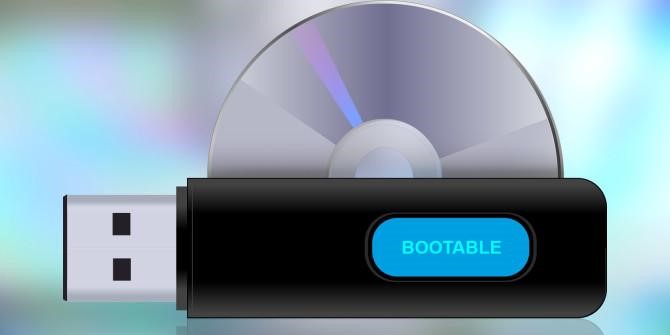
Bước 1 : Tắt và khởi động lại laptop để vào Menu Bios
Đối với dòng máy tính hãng HP để vào được Bios, khi máy đang khởi động bạn nhấn giữ phím F10 liên tục. Nhưng HP có cực kỳ nhiều sản phẩm và đôi khi cách này không hiệu quả. Nếu vậy bạn hãy thử các phím khác như Escape + F10 hoặc F2, F6.
Bước 2 : Trong tab Security thì các bạn dùng phím mũi tên lên, xuống và phím Enter để có thể chọn vào mục Secure Boot Menu.
Bước 3: Tương tự, trong cửa sổ Secure Boot Control hiện lên, bạn dùng phím mũi tên và Enter để chọn Disabled
Bước 4: Tiếp đó hãy nhấn phím F10, chọn Yes để lưu cài đặt.
Bước 5: Thoát ra màn hình Bios ban đầu hãy nhấn phím ESC
Bước 6: Di chuyển đến tab Boot, chọn Launch CMS rồi chọn Enabled và nhấn Enter vậy là chế độ Boot Legacy đã được bật
Bước 7: Giống như bước 4 bạn nhấn phím F10 và chọn Yes để lưu cài đặt
Vậy là đã xong. Bạn hãy kiểm tra lại tình trạng laptop HP không nhận USB Boot đã được khắc phục chưa.
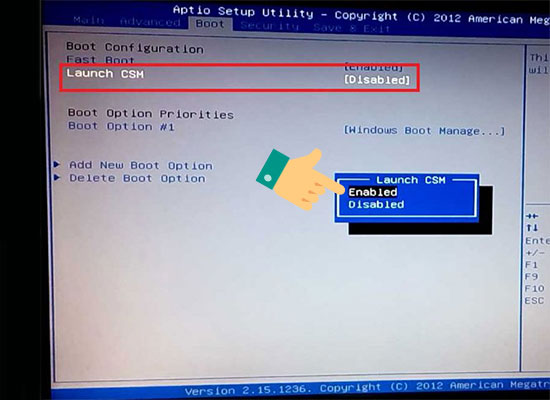
Không những USB Boot mà ngay cả những USB thường máy tính cũng không nhận nếu như bị thiếu driver. Đó là do trong quá trình cài mới hoặc cài lại Windows đã bạn đã bỏ sót driver này. Để khắc phục, bạn cần tải và cài đặt bản bị thiếu về. Có thể dùng các phần mềm cập nhật tự động driver như Wandriver, EasyDriver, DriverBooster,…

Nếu laptop của bạn đã dùng một thời gian dài mà không được vệ sinh định kỳ thì không thể loại trừ khả năng cổng USB bị bám bụi, hoen gì nên mới không nhận USB Boot. Hãy vệ sinh sạch sẽ cổng này hoặc cắm sang cổng khác thử xem sao. Nếu không vẫn không được, bạn buộc phải
Virus sẽ đánh cắp dữ liệu và đôi khi là phá hủy file hệ thống máy dẫn đến laptop hoạt động không đúng cách. Hãy nhanh chóng loại quét sạch virus và restart lại máy nếu bạn nghi ngờ đây là nguyên nhân khiến cho laptop HP không nhận USB Boot. Nên mua phần mềm diệt virus bản quyền sẽ tốt cho máy hơn mấy bản tràn lan trên mạng. Nhưng nếu hệ điều hành đã bị hỏng nặng rồi thì cách tốt nhất là cài lại bản Windows mới.
Trong quá trình sử dụng laptop HP hay bất cứ laptop hãng nào mà gặp phải trục trặc như không nhận USB Boot thì hãy đến với Laptop Hải Đăng để được khắc phục. Chúng tôi ngoài kinh doanh, buôn bán laptop cũ ra thì còn cung cấp dịch vụ sửa chữa, thay thế linh kiện giá rẻ lấy ngay. Đội ngũ thợ sửa với tay nghề cao luôn túc trực tại cửa hàng để luôn sẵn sàng giúp đỡ khách hàng mọi lúc khi cần. Chẩn đoán và sửa chữa đúng “bệnh” của máy. Đối với các lỗi về phần mềm, lỗi hệ thống, thời gian sửa chỉ mất 30 phút đến 2 tiếng. Còn về linh kiện, nếu có sẵn sẽ thay ngay tại chỗ, ngược lại sẽ mất khoảng 2-3 ngày là lâu nhất. Các giấy tờ như phiếu nhận máy, phiếu bảo hành, hóa đơn đều được cung cấp đầy đủ, tạo sự uy tín cho cửa hàng và sự an tâm cho khách hàng. Địa chỉ Laptop Hải Đăng ở số 28 Thái Hà ngay trung tâm Hà Nội thuận tiện cho việc di chuyển từ các quận huyện đến sửa chữa.

Có thể bạn quan tâm:
Đánh giá Acer Swift 3 SF315: Phiên bản màn hình lớn, hiệu suất cao
02/04/2019 - 3.341 lượt xem
Acer ra mắt Chromebook giá rẻ dùng bộ xử lý của AMD
02/04/2019 - 3.382 lượt xem
Copyright 2019 by laptophaidang.vn - Design by dominet.vn